Modifier les paramètres réseau dans Informacast avec l'interface utilisateur graphique et la console
Options de téléchargement
-
ePub (1.6 MB)
Consulter à l’aide de différentes applications sur iPhone, iPad, Android ou Windows Phone -
Mobi (Kindle) (1.0 MB)
Consulter sur un appareil Kindle ou à l’aide d’une application Kindle sur plusieurs appareils
Langage exempt de préjugés
Dans le cadre de la documentation associée à ce produit, nous nous efforçons d’utiliser un langage exempt de préjugés. Dans cet ensemble de documents, le langage exempt de discrimination renvoie à une langue qui exclut la discrimination en fonction de l’âge, des handicaps, du genre, de l’appartenance raciale de l’identité ethnique, de l’orientation sexuelle, de la situation socio-économique et de l’intersectionnalité. Des exceptions peuvent s’appliquer dans les documents si le langage est codé en dur dans les interfaces utilisateurs du produit logiciel, si le langage utilisé est basé sur la documentation RFP ou si le langage utilisé provient d’un produit tiers référencé. Découvrez comment Cisco utilise le langage inclusif.
À propos de cette traduction
Cisco a traduit ce document en traduction automatisée vérifiée par une personne dans le cadre d’un service mondial permettant à nos utilisateurs d’obtenir le contenu d’assistance dans leur propre langue. Il convient cependant de noter que même la meilleure traduction automatisée ne sera pas aussi précise que celle fournie par un traducteur professionnel.
Contenu
Introduction
Ce document décrit comment modifier et dépanner les paramètres réseau dans Cisco Basic Paging (InformaCast) à l'aide de l'interface utilisateur graphique (GUI) et de la console.
Conditions préalables
Conditions requises
Cisco vous recommande de prendre connaissance des rubriques suivantes :
- Pagination de base Cisco
- Linux
Components Used
L’information contenue dans le présent document est fondée sur cette version logicielle:
- Informacast Basic Paging version 11.0.5 - 11.3
The information in this document was created from the devices in a specific lab environment. Tous les dispositifs utilisés dans ce document ont démarré par une configuration effacée (par défaut). Si votre réseau est en ligne, assurez-vous de bien comprendre l’incidence possible des commandes.
Configuration
Vous pouvez utiliser la méthode 1 ou 2 pour modifier l'adresse IP, le masque, le DNS et la passerelle du serveur Singlewire.
Avertissement : Si vous prévoyez de passer de Basic à Advanced InformaCast à votre adresse IP, vous devez redéployer l'OVA InformaCast.
Avertissement : Si vous avez des applications actuellement sous licence, la modification de votre adresse IP peut vous amener à exiger de nouvelles licences.
Note: Les certificats SIP InformaCast sont régénérés chaque fois qu'InformaCast est installé ou que son adresse IP est modifiée. Par conséquent, si vous utilisez le protocole TLS (Transport Layer Security) avec SIP, vous devez installer le certificat SIP InformaCast sur tous les Cisco Unified Communications Managers (CUCM) dans votre environnement InformaCast.
Méthode 1. IUG
Étape 1. Afin de configurer les paramètres réseau avec l'interface utilisateur graphique, ouvrez un navigateur Web, entrez l'adresse IP de l'appliance virtuelle InformaCast (https://<informacast_IP>:10000) et appuyez sur la touche Entrée. La page de démarrage de Singlewire apparaît.
Étape 2. Cliquez sur le lien Access Application Management Tools with Control Center. Un onglet/une fenêtre distinct s'ouvre sur la page de menu Control Center, comme l'illustre l'image.
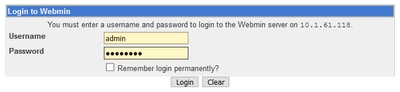
Étape 3. Entrez vos informations d'identification et cliquez sur le bouton Connexion. Par défaut, votre nom d'utilisateur est admin et votre mot de passe est changeMe. La page d'accueil Webmin s'affiche comme le montre l'image.
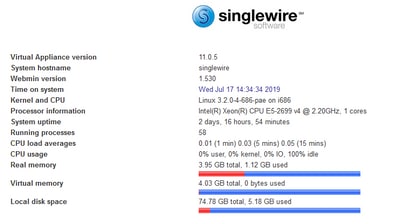
Étape 4. Pour modifier l'adresse IP, procédez comme suit, accédez à System > Bootup and Shutdown.
Étape 5. Dans la liste des services, sélectionnez single wireInformaCast comme indiqué dans l'image.
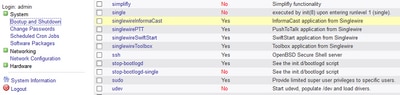
Étape 6. Afin d'arrêter le service Informacast cliquez sur Arrêter maintenant et attendez que le service s'arrête avec tous ses processus enfants comme indiqué dans l'image.
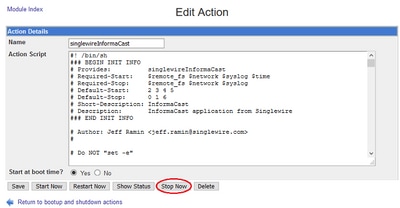
Étape 7. Revenez au menu principal et accédez à Networking > Network Configuration. Les options de configuration réseau sont indiquées sur l’image.
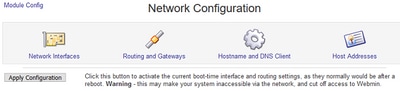
Étape 8. Sélectionnez Interfaces réseau et cliquez sur eth0.
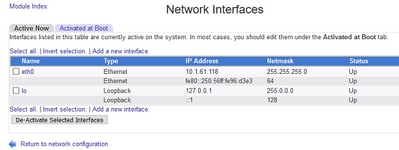
Étape 9. Modifiez l'interface eth0 avec la nouvelle adresse IP et cliquez sur Enregistrer. À ce stade, il est prévu qu'il perde la connectivité au serveur. Pour vous reconnecter au serveur, utilisez la nouvelle adresse IP.
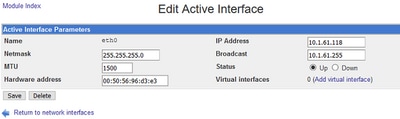
Étape 10. Afin de modifier l'interface de démarrage, accédez à Networking > Network Configuration, cliquez sur l'onglet Activé au démarrage et modifiez l'adresse IP, le masque réseau et l'adresse IP de diffusion comme indiqué dans l'image.
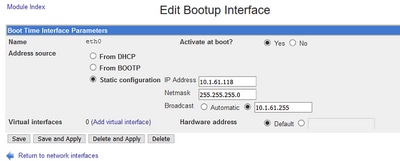
Étape 11. Pour redémarrer le single wireInformaCast, accédez à System > Bootup and Shutdown.
Étape 12. Dans la liste des services, sélectionnez single wireInformacast et cliquez sur Start Now. Le démarrage du service peut prendre plusieurs minutes.
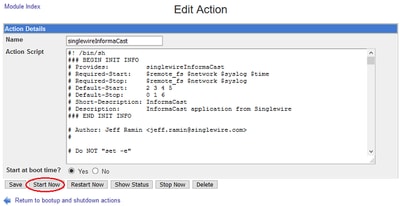
Étape 13. Afin de modifier le DNS et le nom d'hôte, accédez à System > Bootup and Shutdown.
Étape 14. Dans la liste des services, sélectionnez single wireInformaCast comme indiqué dans l'image.
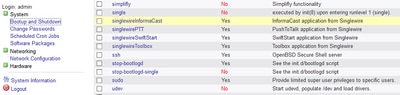
Étape 15. Cliquez sur Arrêter maintenant et attendez que le service s'arrête avec tous ses processus enfants comme illustré dans l'image.
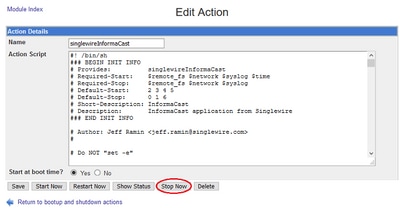
Étape 16. Pour revenir au menu principal, accédez à Networking > Network Configuration.
Étape 17. Sélectionnez Hostname et DNS Client.
Étape 18. Modifiez vos entrées DNS et cliquez sur Enregistrer.
Étape 19. Revenir à la liste des services sous Système > Démarrage et arrêt.
Étape 20. Sélectionnez single wireInformaCast et cliquez sur Start Now. Le démarrage du service peut prendre plusieurs minutes.
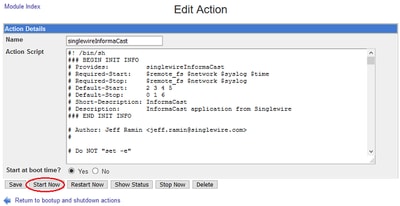
Étape 21. Donnez au service plusieurs minutes pour revenir en ligne.
Étape 22. Afin de modifier la passerelle, accédez à Configuration réseau > Routage et passerelles et modifiez les paramètres comme indiqué dans l'image. Cliquez sur Enregistrer.
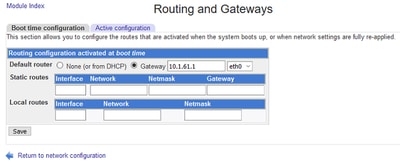
Méthode 2. Console
Pour modifier l'adresse IP, le masque, le DNS et la passerelle du serveur InformaCast avec la console, procédez comme suit :
Étape 1. Ouvrez et connectez-vous au client vSphere.
Étape 2. Sélectionnez votre machine virtuelle dans votre inventaire (par défaut, il s'agit de la machine virtuelle InformaCast de Singlewire).
Étape 3. Cliquez sur Open Console. La fenêtre de console de machine virtuelle Singlewire InformaCast s'affiche comme l'illustre l'image.
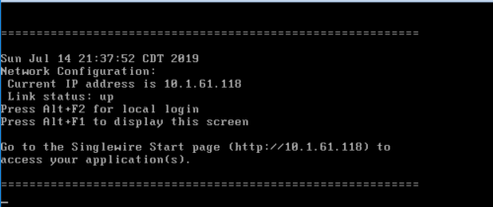
Étape 4. Appuyez sur Alt + F2 dans la fenêtre de console de VM Singlewire InformaCast. La fenêtre de console de VM Singlewire InformaCast s'actualise.
Étape 5. Entrez admin à l'invite de connexion à connexion unique et appuyez sur la touche Entrée.
Étape 6. Entrez votre mot de passe de système d'exploitation à l'invite Password (Mot de passe) et appuyez sur la touche Entrée. La fenêtre de console de VM Singlewire InformaCast s'actualise comme l'illustre l'image.
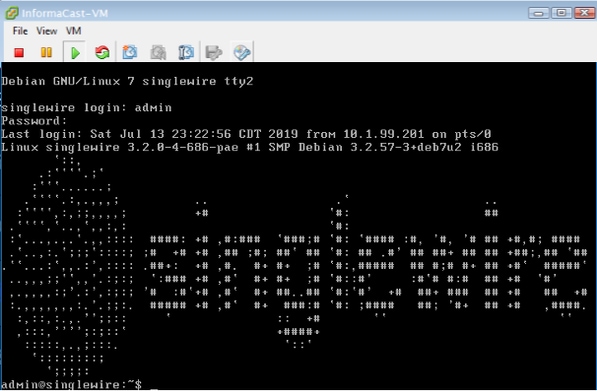
Étape 7. Afin de confirmer la configuration actuelle, utilisez la commande cat /etc/network/interfaces comme indiqué dans l'image.
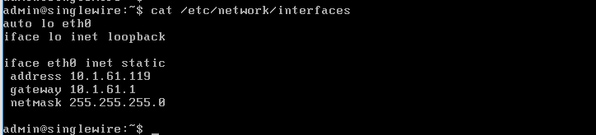
Étape 8. Afin de modifier l'adresse IP actuelle du serveur Informacast, entrez la commande change-ip-address et appuyez sur la touche Entrée comme indiqué dans l'image.

Étape 9. Ensuite, entrez Y et appuyez sur la touche Entrée.
Étape 10. Entrez une adresse IP routable sur votre réseau qui n'est pas actuellement utilisée et appuyez sur la touche Entrée.
Étape 11. Entrez un masque de réseau valide pour cette adresse IP et appuyez sur la touche Entrée.
Étape 12. Entrez la passerelle par défaut de votre adresse IP spécifiée et appuyez sur la touche Entrée.
Étape 13. Saisissez l'adresse IP d'un ou plusieurs serveurs DNS de votre réseau et appuyez sur la touche Entrée pour obtenir un résultat comme illustré dans l'image.
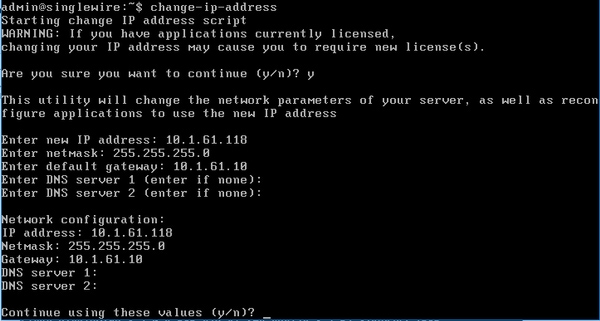
Étape 14. Entrez Y et appuyez sur la touche Entrée. Le script permettant de modifier les paramètres réseau et de régénérer les certificats Secure Sockets Layer (SSL) démarre automatiquement comme indiqué dans l'image.

Étape 15. Le processus de modification de l'adresse IP terminé avec succès indique que la modification a été appliquée. Envoyez une requête ping à la nouvelle adresse IP pour confirmer l’accessibilité.
Étape 16. Afin de confirmer que la modification a été effectuée correctement, exécutez la commande cat /etc/network/interfaces comme indiqué dans l'image.
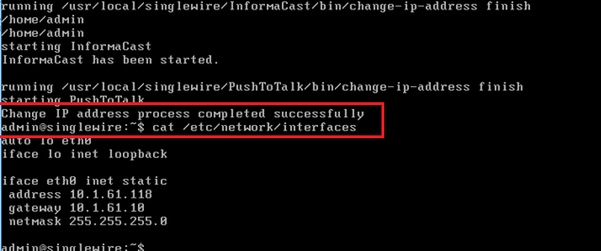
Si vous configurez la nouvelle adresse IP avec une adresse IP précédemment utilisée, la modification échoue avec l'erreur "Aucune modification n'a été apportée à votre système. Réessayez d'exécuter cette commande ou contactez le support de Singlewire pour obtenir de l'aide" comme indiqué sur l'image.
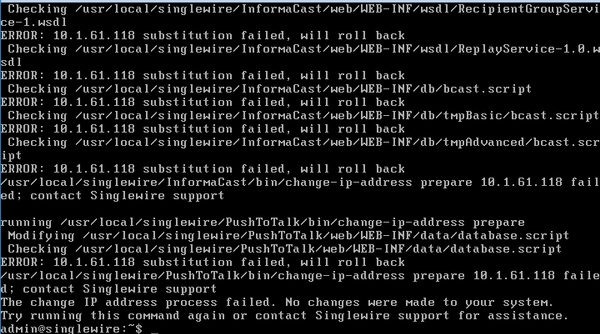
Dans ce cas, remplacez l'adresse IP du serveur par une nouvelle adresse (jamais utilisée) et répétez le processus une fois de plus avec l'adresse IP et la passerelle désirées.
Avertissement : Si vous modifiez l'adresse IP InformaCast via SSH au lieu de Console, le message suivant affiche "Si vous exécutez cette commande sur ssh, la modification de votre adresse IP entraînera la suppression de votre connexion Singlewire recommande d'exécuter cette commande à partir de la console« .
Vérification
Aucune procédure de vérification n'est disponible pour cette configuration.
Dépannage
Afin de confirmer si le serveur utilise une adresse IP statique ou dynamique, exécutez la commande cat /etc/network/interfaces comme indiqué dans l'image.
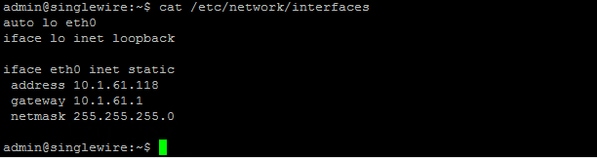
Une autre commande utile que vous pouvez utiliser est /sbin/ifconfig eth0 comme indiqué dans l'image.
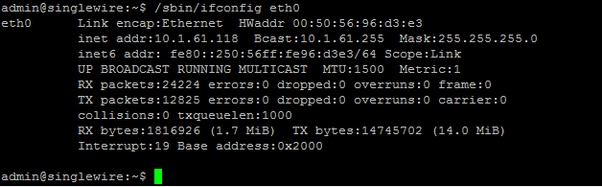
Afin de dépanner la multidiffusion, les paramètres réseau et d'autres problèmes, collectez les journaux à partir du serveur Informacast comme suit.
Étape 1. Ouvrez l'adresse IP informacast dans un navigateur Web, https://<informacast_IP> et sélectionnez Informacast.
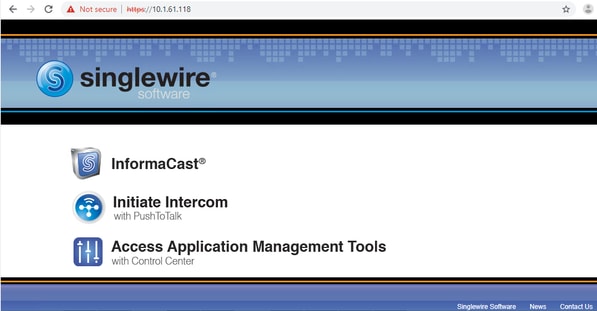
Étape 2. Utilisez vos informations d'identification pour vous connecter, comme indiqué dans l'image.
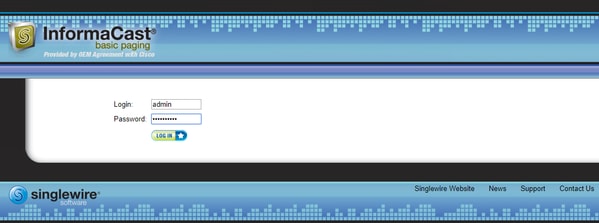
Étape 3. Accédez à Aide > Support.
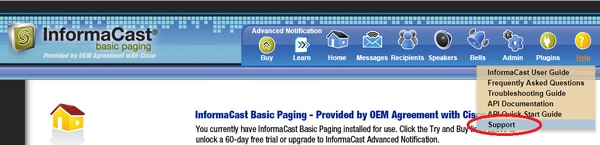
Étape 4. Le menu Documentation et outils s'affiche. Il peut varier pour chaque version d'Informacast comme indiqué dans l'image.
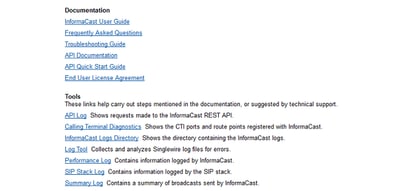
Afin de résoudre les problèmes de multidiffusion, cliquez sur le répertoire des journaux Informacast et collectez les journaux de performances et les journaux récapitulatifs.
Étape 5. Afin de dépanner les paramètres réseau, vous devez obtenir les journaux des messages. Connectez-vous via SSH au serveur avec les informations d'identification admin et exécutez la commande suivante.
tar -zcf messages.tgz /var/log/* /usr/local/singlewire/SwiftStart/server/jetty/webapps/SwiftStart/WEB-INF/data/* /etc/network/interfaces
Étape 6. La ligne de commande affiche de nombreux messages d'autorisation refusés, mais les traces sont collectées et enregistrées dans des fichiers compressés .tgz comme le montre l'image.
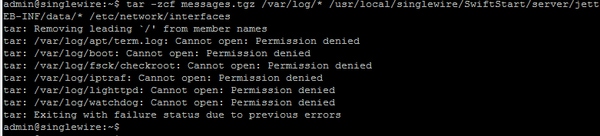
Étape 7. Afin de confirmer que les messages.tgz ont été générés, utilisez la commande ls -la comme indiqué dans l'image.
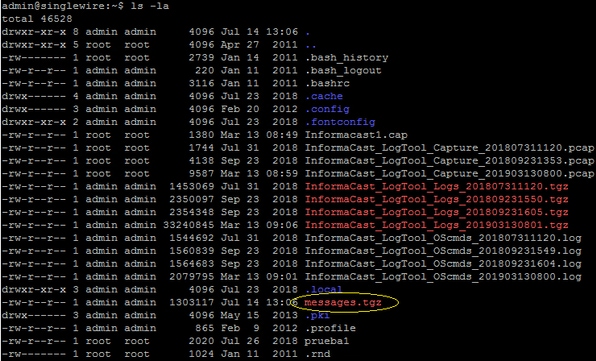
Étape 8. Afin d'exporter le fichier messages.tgz vers un serveur SFTP externe, utilisez la commande sftp <user>@<sftp_ip_address>. Entrez vos informations d'identification SFTP et, une fois connecté, tapez put messages.tgz pour exporter le fichier comme indiqué dans l'image.

Étape 9. Si vous avez un dossier TAC ouvert, utilisez le lien https://cway.cisco.com/csc/ afin de joindre les messages.tgz à votre demande de service.
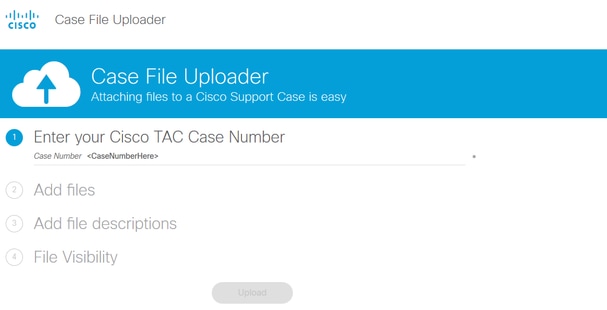
Étape 10. Le fichier daemon.log peut vous aider à trouver la cause première du problème.
Informations connexes
Pagination de base de l'appliance virtuelle InformaCast : https://www.cisco.com/c/dam/en/us/td/docs/voice_ip_comm/cucm/cisco_paging_server/11_0_5/CiscoPagingServerInstallandUserGuide_1105.pdf
Contribution d’experts de Cisco
- Victor Gutierrez LunaCisco TAC
Contacter Cisco
- Ouvrir un dossier d’assistance

- (Un contrat de service de Cisco est requis)
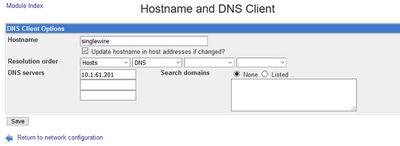
 Commentaires
Commentaires